کنترل خودکار طلسم را در MS Word فعال کنید
مایکروسافت ورد به طور خودکار املا و خطاهای دستوری را در هنگام نوشتن بررسی می کند. واژه های نوشته شده با اشتباهات، اما شامل در فرهنگ لغت برنامه، می تواند به صورت خودکار با صحیح جایگزین (اگر عملکرد خودکار تعویض فعال است)، همچنین، فرهنگ لغت داخلی ارائه می دهد انواع املا خود را. کلمات و عبارات مشابه که در فرهنگ لغت نیستند، با خطوط قرمز و آبی موج دار با توجه به نوع خطا مطابقت دارند.
درس: توابع توزیع خودکار در ورد
لازم به ذکر است که تاکید بر اشتباهات مانند اصلاح خودکار آنها تنها در صورتی امکان پذیر است که این پارامتر در تنظیمات برنامه فعال شود و به صورت پیش فرض فعال شود. با این حال، به دلایلی این پارامتر ممکن است فعال نباشد، به این معنا نیست که کار کند. در زیر ما در مورد نحوه فعال کردن چک کردن املا در MS Word صحبت خواهیم کرد.
1. منوی "File" را باز کنید (در نسخه های قبلی برنامه، باید روی دکمه "MS Office" کلیک کنید).
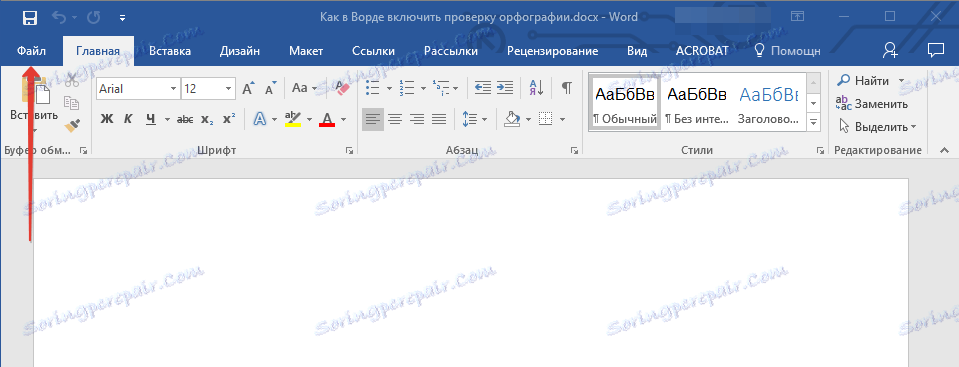
2. گزینه "گزینه ها" (قبلا "گزینه های ورد" ) را پیدا کرده و باز کنید.
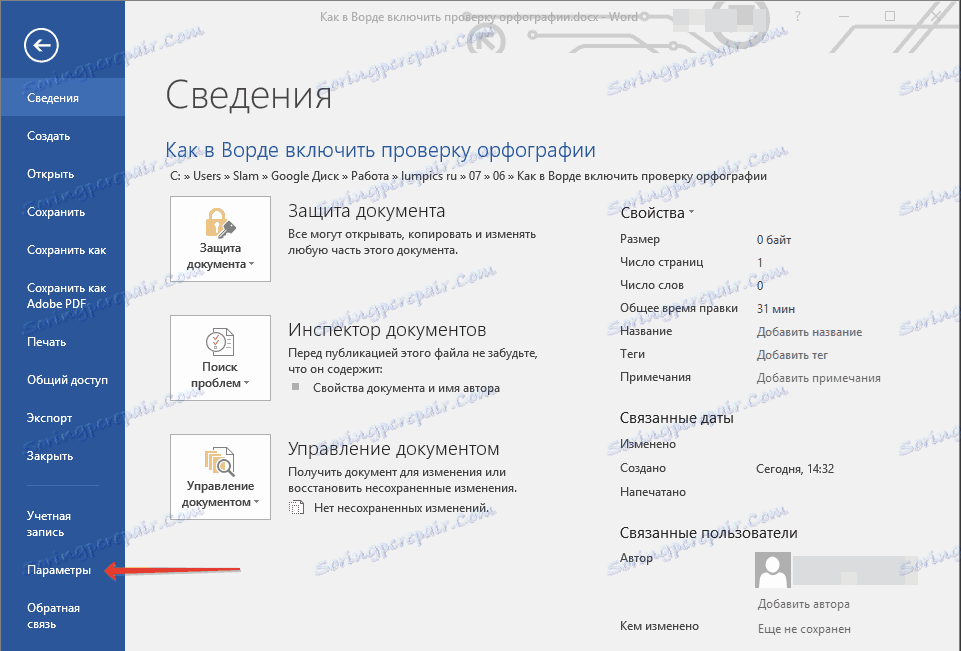
3. در پنجره ای که ظاهر می شود، بخش "املا" را انتخاب کنید.
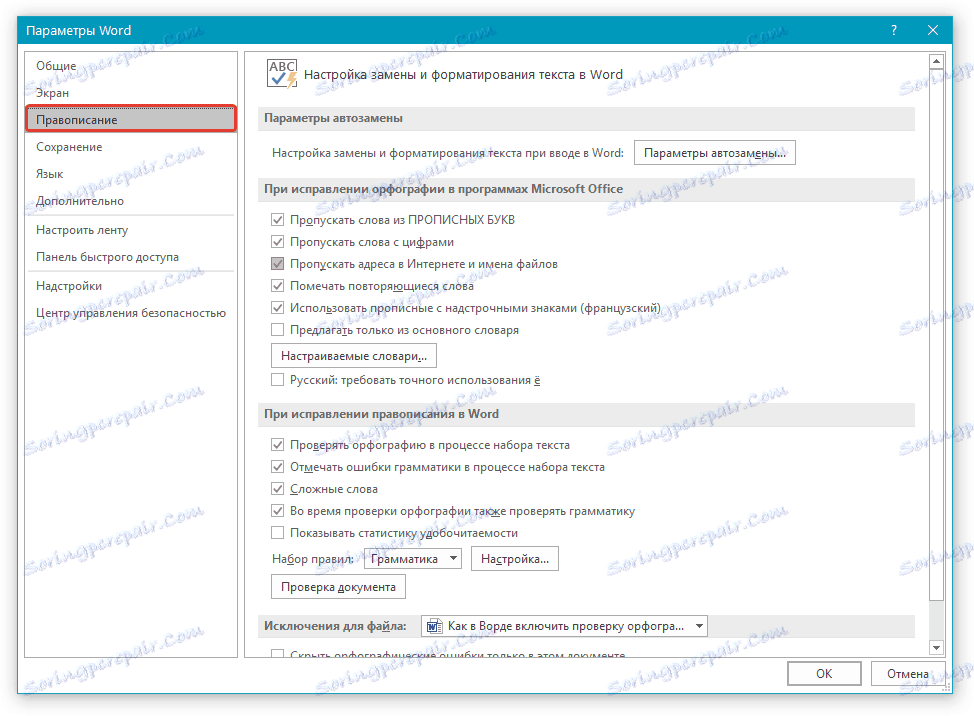
4. همه جعبه ها را در پاراگراف ها «هنگام اصلاح املایی در ورد» چک کنید و همچنین علامت ها را در قسمت «استثناء برای فایل» چک کنید، در صورتی که آنها در آنجا تنظیم شده اند. برای بستن پنجره "گزینه" روی OK کلیک کنید.
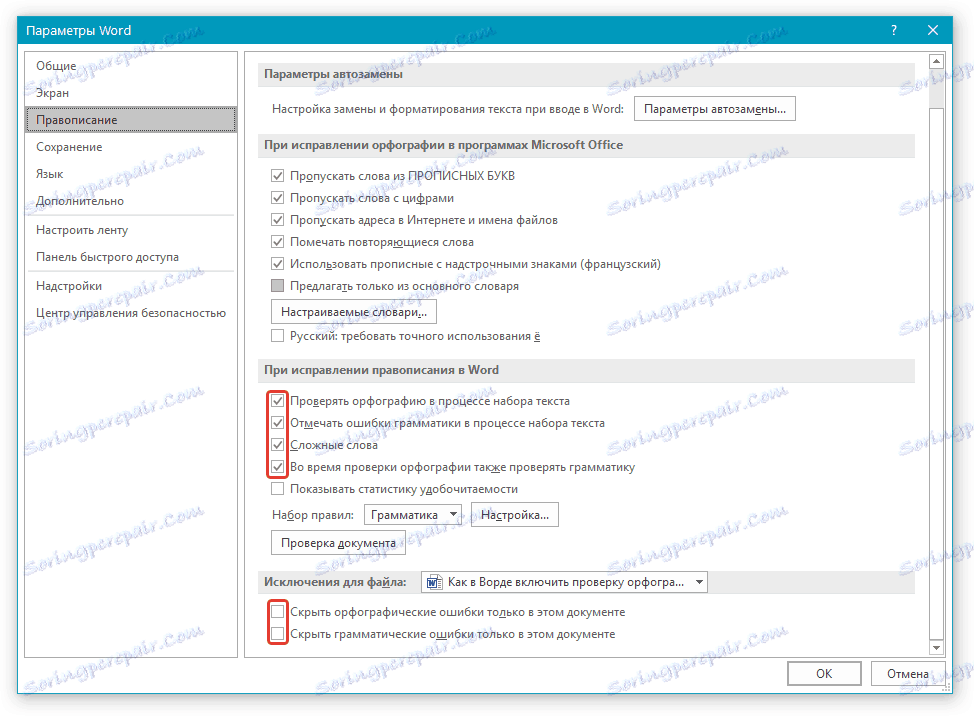
نکته: علامت کنار عنصر "نمایش آمار خوانایی" را می توان بدون علامت گذاری کرد.
5- بررسی املا در ورد (املا و دستور زبان) برای تمام اسناد، از جمله مواردی که در آینده ایجاد خواهد شد، شامل می شود.
درس: چگونه کلمه کلیدی را در ورد حذف کنیم
توجه: علاوه بر کلمات و عبارات نوشته شده با اشتباهات، ویرایشگر متن نیز لغات ناشناخته را که در فرهنگ لغت ساخته شده است گمراه می کند. این فرهنگ لغت برای همه برنامه های Microsoft Office رایج است. علاوه بر کلمات ناشناخته، خط قرمز موج خطوط همچنین کلمات که در زبان متفاوت از زبان اصلی متن و / یا زبان بسته بسته املایی در حال حاضر نوشته شده است را برجسته می کند.

- نکته: برای اضافه کردن یک لغت زیرزمینی به فرهنگ لغات برنامه و در نتیجه حذف آن با عنوان زیر، بر روی آن کلیک راست کرده و سپس «افزودن به فرهنگ لغت» را انتخاب کنید . در صورت لزوم، می توانید با انتخاب این آیتم، این کلمه را چک کنید.

همه اینها، از این مقاله کوچک شما یاد گرفته اید چرا Vord تاکید بر اشتباهات و چگونگی حل آن نیست. در حال حاضر تمام کلمات و عبارات نادرست نوشته شده تحت تأثیر قرار می گیرند، به این معنی که شما خواهید دید که کجا اشتباه کرده اید و می توانید آن را اصلاح کنید. استاد کلمه و اشتباه نکنید
